Попробуйте программу
ВидеоМОНТАЖ!


- Склеивайте и обрезайте видеофайлы
- Добавляйте красочные эффекты и меняйте фон
- Настраивайте звуковое сопровождение

Отлично работает на Windows 11, 10, 8, 7
Что не так с Davinci Resolve?
Davinci Resolve – мощнейшее ПО, которое объединяет инструменты для монтажа видео, цветокоррекции и обработки аудио. Его используют для создания фильмов, рекламных роликов, новостных сюжетов на ТВ и моделирования кат-сцен для видеоигр. Дополнение Davinci Resolve 16 Studio позволяет создавать и анимировать трёхмерную графику и осуществлять 3D-рендеринг.
Davinci Resolve Studio много весит (больше 1,6 Гб!), дорого стоит (более 25 тысяч рублей), долго загружается и совершенно не подходит для компьютеров со слабой конфигурацией. Интерфейс не переведён на русский язык, так что о назначении некоторых кнопок/вкладок/ползунков приходится только догадываться.
Выбрав ВидеоМОНТАЖ, вы не встретите подобных проблем! Открыв редактор, вы сможете моментально приступить к работе с видео. В отличии от заоблачных запросов Davinci Resolve, системные требования российского софта минимальны. Подойдёт любой ПК и ноутбук. Интерфейс максимально прост и понятен, особенно в сравнении с западным аналогом. Сравните сами!
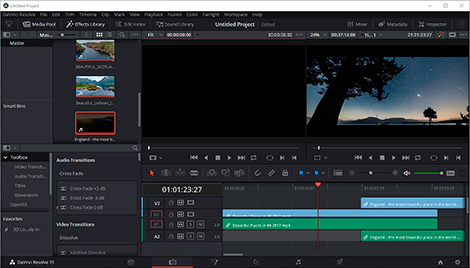
Главное окно программы Davinci Resolve
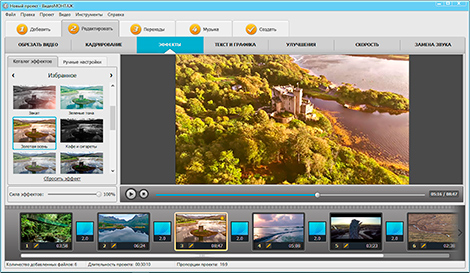
Главное окно программы ВидеоМОНТАЖ
Загрузка материала
Резолв предлагает заполнить внутреннюю библиотеку файлами и из области просмотра перетаскивать их на таймлайн. Схожий принцип и в ВидеоМОНТАЖЕ, только вам не придётся никуда импортировать видеоролики. Вы сможете перетащить их на временную шкалу прямо из папки, в которой они хранятся на ПК.
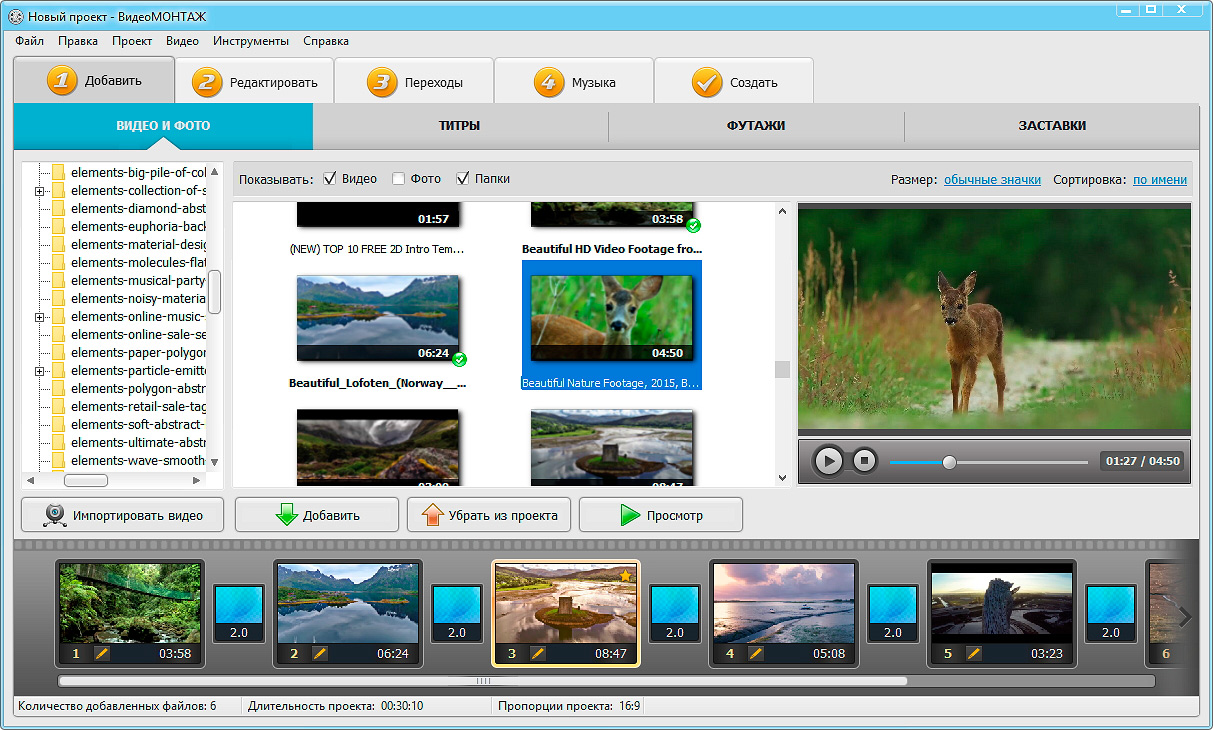
Перетащите нужные файлы на временную шкалу
Обрезка и соединение фрагментов
Резолв позволяет быстро сокращать длительность видеодорожек, просто уменьшая их размер на таймлайне. С той же простотой и точностью вы справитесь с этой задачей в ВидеоМОНТАЖЕ. Открыв вкладку «Редактировать», вы сможете вырезать нужный эпизод в два клика. Просто установите маркеры обрезки в начале и конца отрывка – программа автоматически сохранит результат.
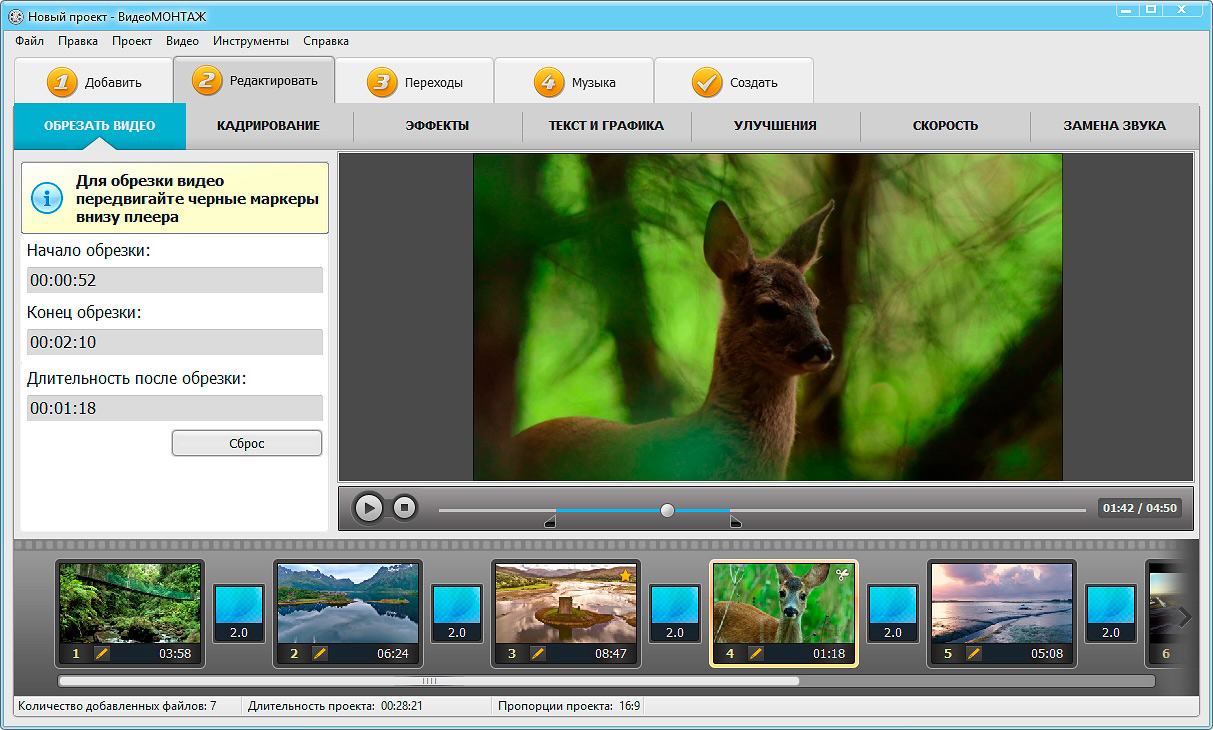
Обрежьте лишние фрагменты
Чтобы соединить ролики в Резолв, необходимо разместить их рядом друг с другом на таймлайне. ВидеоМОНТАЖ работает по схожему принципу, и вдобавок автоматически расставляет между фрагментами переходы. Так ролик воспринимается целостно. В зарубежном ПО вам придётся выполнить ряд дополнительных действий, чтобы сгладить переход между частями.
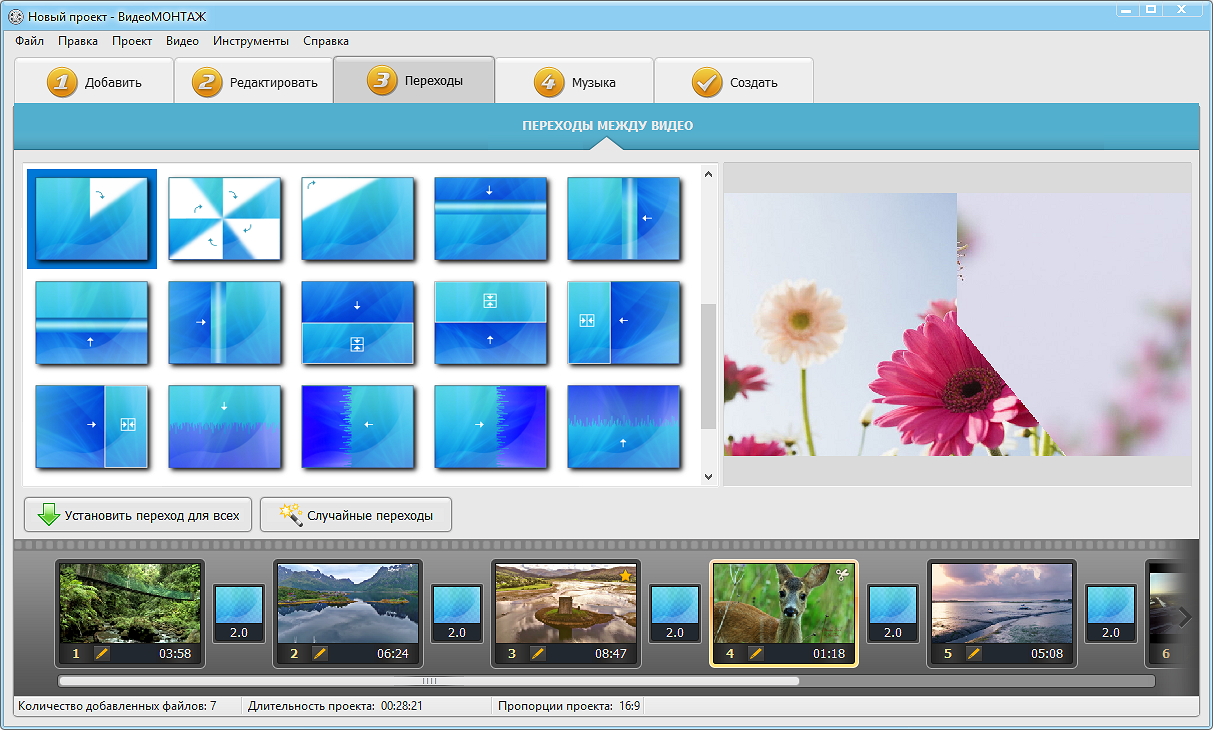
Соедините ролики переходами
ВидеоМОНТАЖ по умолчанию ставит стандартную анимацию с растворением. При желании вы можете установить другой, более заметный переход, открыв одноимённую вкладку.
Коррекция цвета и улучшение видео
Решив скачать Davinci Resolve 15, вы можете испытать сложности с коррекцией цвета. ПО поддерживает несколько режимов профессиональной настройки тона – подбор цвета, цветовой миксер, цветовые круги и кривые. Новичок рискует запутаться в этих инструментах.
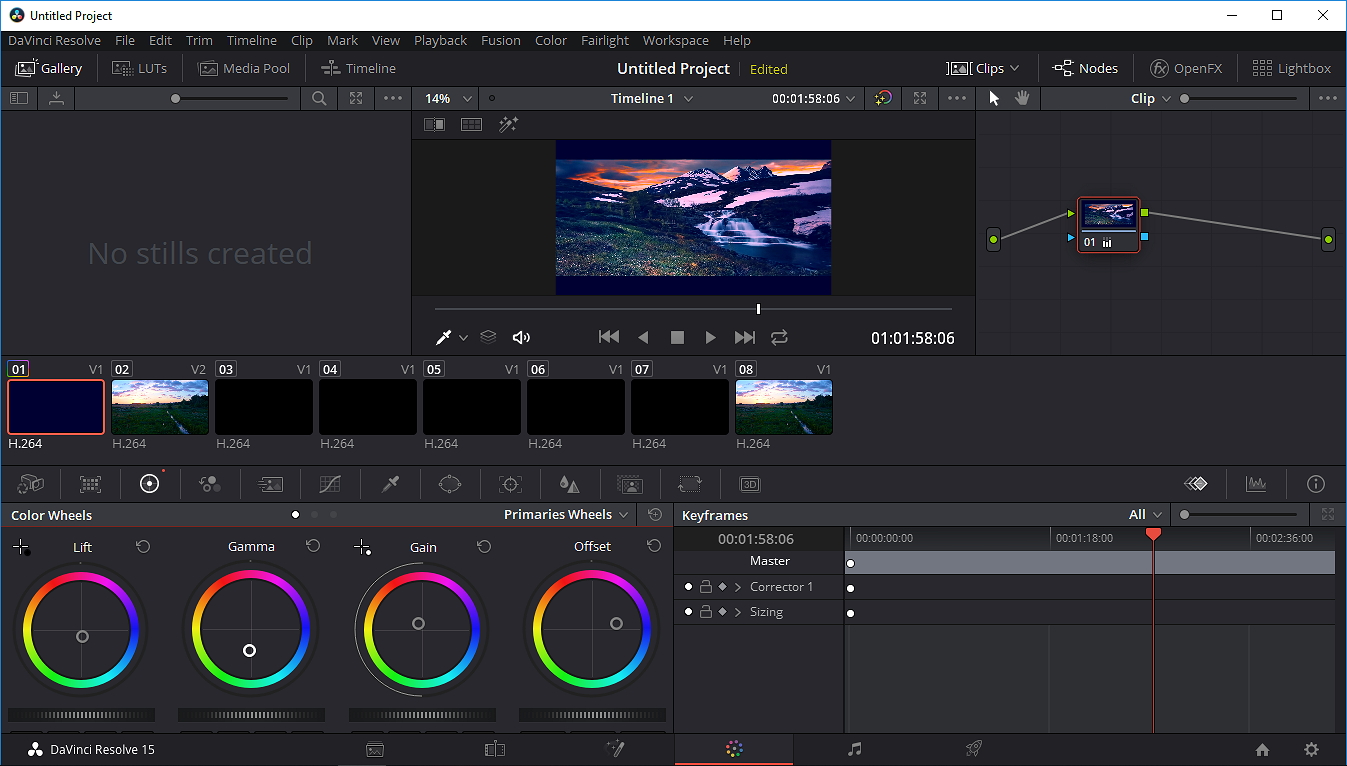
Новичку будет сложно справиться с коррекцией цвета в Davinci Resolve
Российская программа для видеомонтажа предлагает более понятные, но при этом не менее эффективные инструменты. Вы найдёте их во вкладке «Улучшения». С их помощью вы сможете «оживить» слишком тусклую картинку, добавив немного цвета. Чтобы преобразить изображение, достаточно просто переместить ползунки на шкалах «Яркость», «Контраст», «Насыщенность» и «Цветовой тон».
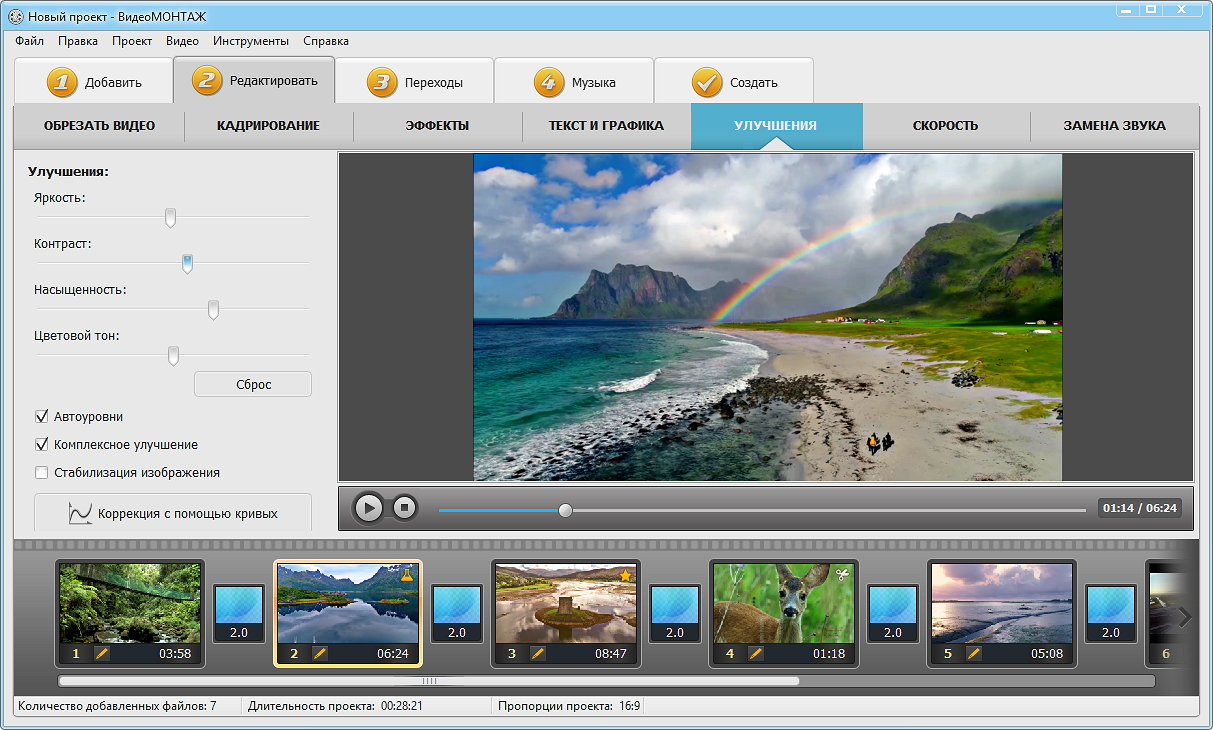
В ВидеоМОНТАЖЕ вы сможете настроить цветовой баланс за минуту
Софт поддерживает возможность и более детальной настройки. Она незаменима для устранения засвеченных или затемнённых кадров в видео. Нажмите кнопку «Коррекция с помощью кривых» и в появившемся окне настройте параметры светлых, тёмных и нейтральных тонов по своему вкусу.
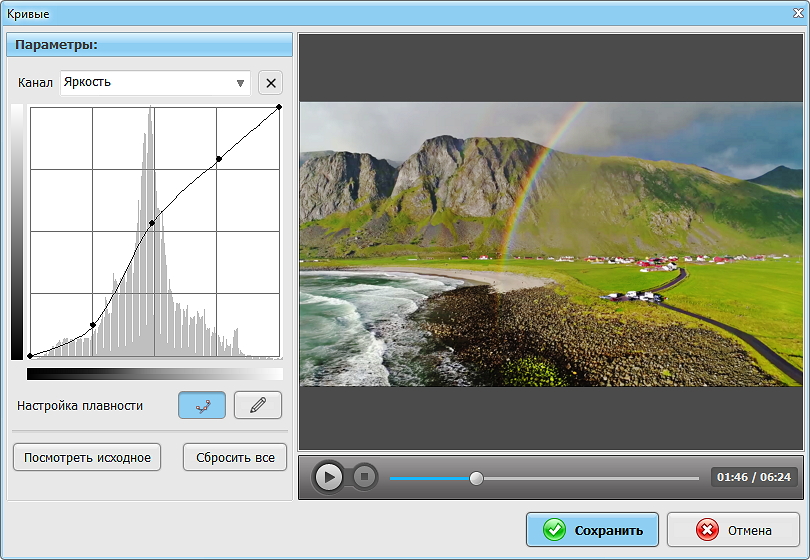
Кривые помогут детально скорректировать тон изображения в видео
Создание и наложение эффектов
Зарубежный видеоредактор предлагает подборку цветовых эффектов 3D Lut. Каждый пресет из набора тонирует видеоряд, выравнивая цветовой тон и задавая определённую атмосферу.
Похожую возможность вы найдёте в ВидеоМОНТАЖЕ. Редактор включает более 100 фильтров для моментального преображения ролика. Все они собраны в каталоге с навигацией по темам – свадебные, детские, винтажные, динамические и другие. Коллекция не уступает западному аналогу по разнообразию – в наборе есть как спокойные монохромные стили, так и яркие тонировки в тёплых и холодных оттенках.
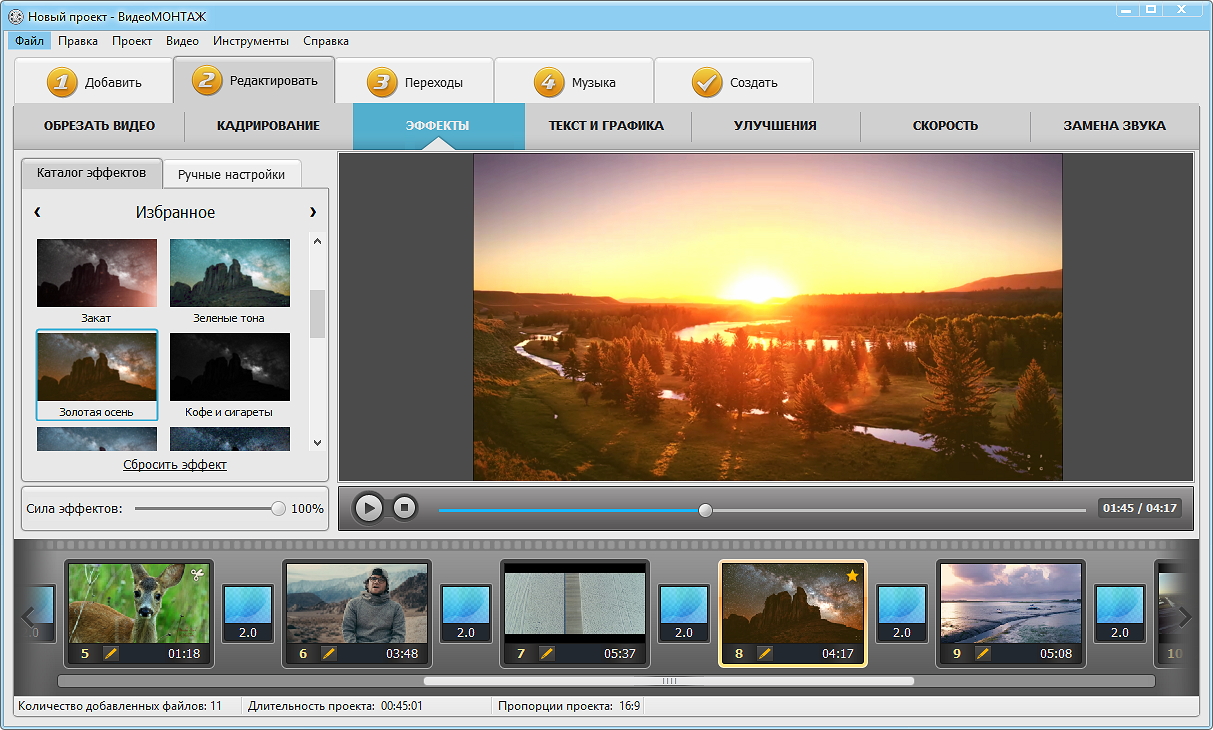
Преобразите видео с помощью эффектов из каталога программы
Хотите разработать уникальный стиль? ВидеоМОНТАЖ даёт эту возможность! В конструкторе эффектов вы без труда составите свой пресет с нуля. На ваш выбор – десятки способов необычно обработать видеоряд. Так, например, вы можете тонировать изображение, добавить эффект зерна и обрамить края стильной виньеткой. Подобное сочетание добавит кадрам налёт привлекательной старины и сделает ролик более «киношным».
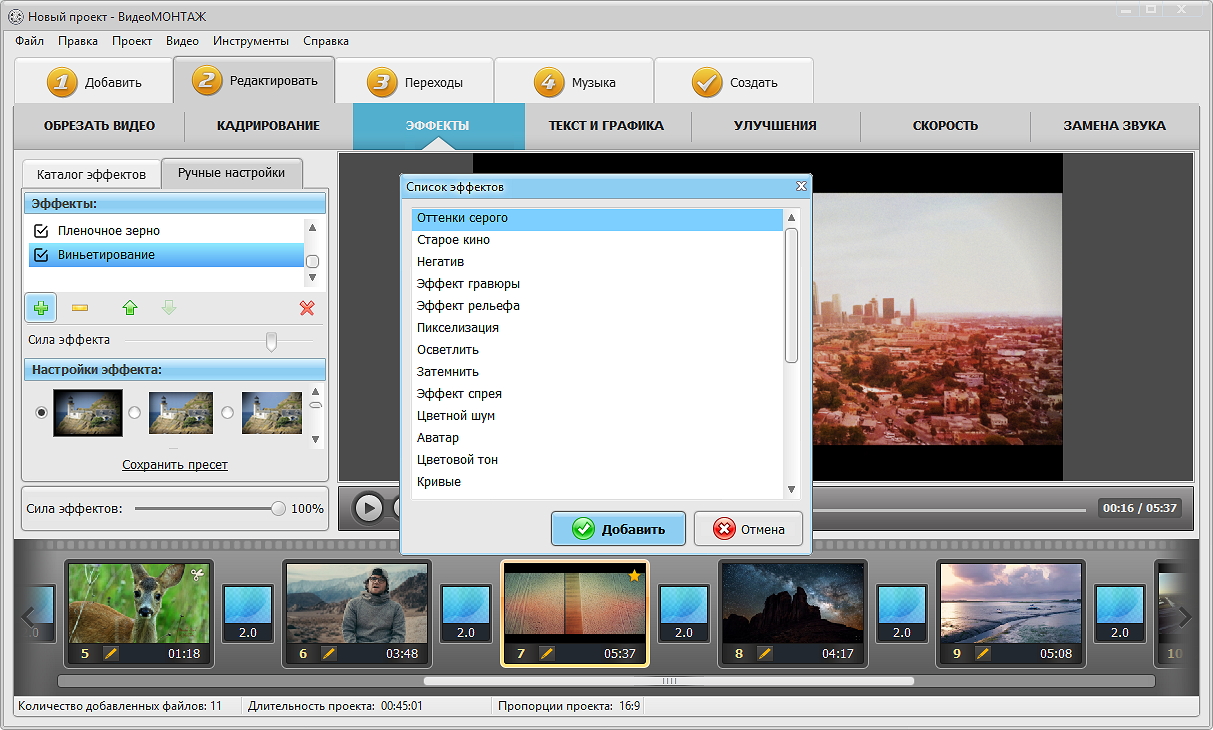
Сочетайте стили обработки, чтобы создать уникальный эффект
Работа с хромакеем
Ни один хороший программный продукт для видео не обходится без хромакея. Resolve и ВидеоМОНТАЖ не исключения, однако между аналогами есть заметная разница.
В зарубежной программе замена одноцветного фона происходит с помощью расстановки ключевых кадров и создания масок. Процесс мягко говоря утомительный, чтобы разобраться во всех тонкостях придётся потратить ни один час. Официальный сайт Davinci Resolve предоставляет обучающие материалы, однако, все они доступны только на английском языке.
В ВидеоМОНТАЖЕ вы заставите фон исчезнуть за пару кликов. Программа содержит простой алгоритм, понятный даже новичку. Чтобы вырезать объект и удалить задний план, достаточно обозначить цвет подложки и скорректировать границы фигуры. Редактор сам наложит объект на выбранный вами новый фон.
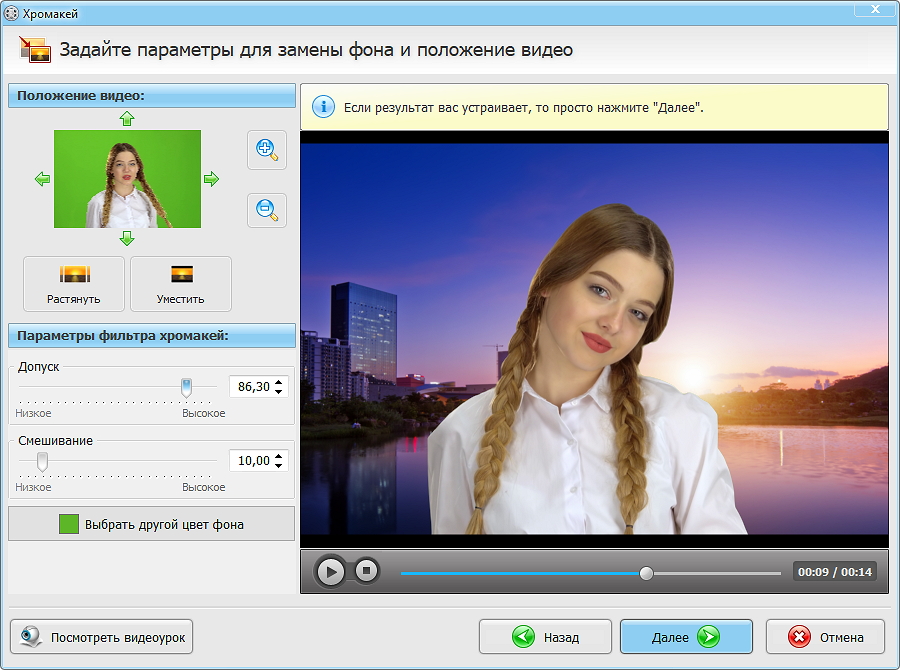
Замените одноцветный фон в видео за пару кликов мыши
Озвучка видеороликов
Оба ПО поддерживают работу с аудио. В Давинчи Резолв вы сможете подключить внешнюю музыкальную библиотеку, а после – добавлять файлы на отдельные треки, обрезать и соединять их по своему вкусу.
Российский софт предлагает свою небольшую подборку звуков. Вы можете использовать их или загрузить записи с компьютера. Если вы работаете с несколькими видеофрагментами, софт позволит переозвучить каждый из них. Кроме того, вы сможете добавить музыкальное сопровождение ко всему проекту. Для этого можно использовать одну композицию или соединить разные треки.
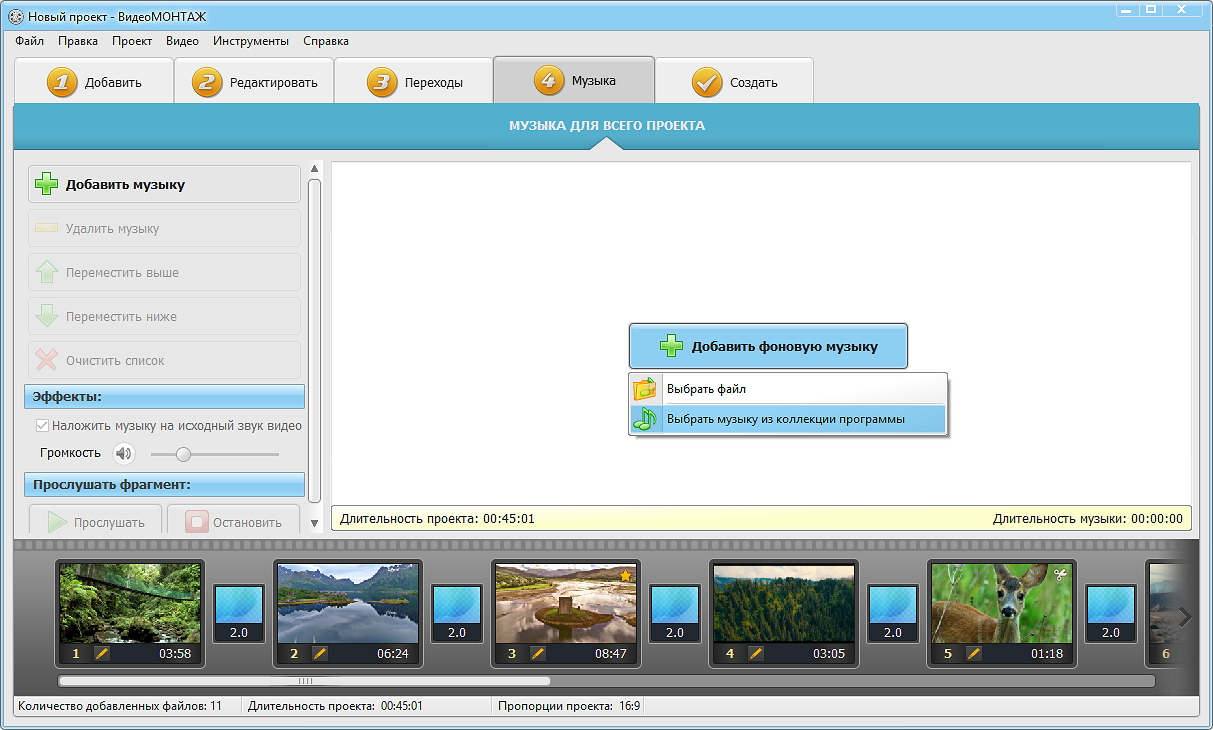
Настройте музыкальное сопровождение видеоролика
Сохранение результата
В новой версии Давинчи Резолв добавлена возможность быстрой загрузки получившегося видефайла в аккаунты на YouTube и Vimeo. Редактор позволяет конвертировать проект в любой формат – вы сможете просмотреть полученный файл на любом устройстве. Однако, даже такое элементарное действие может вызвать затруднения. Так как официально скачать Davinci Resolve на русском невозможно, пользователи, плохо знающие английский, могут не разобраться в особенностях экспорта.
В ВидеоМОНТАЖЕ тоже несколько режимов для сохранения. Список поддерживаемых форматов включает все популярные варианты – MP4, AVI, WMV, MOV и другие. Дополнительно вы сможете оптимизировать файл для просмотра на ТВ, телефонах и планшетах, а также подготовить для загрузки на YouTube, ВКонтакте, Одноклассники и другие сайты.

Нужен лучший аналог Davinci Resolve? Скачайте «ВидеоМОНТАЖ»!

Отлично работает на Windows 11, 10, 8, 7





